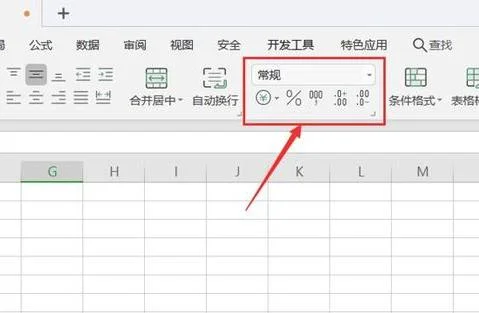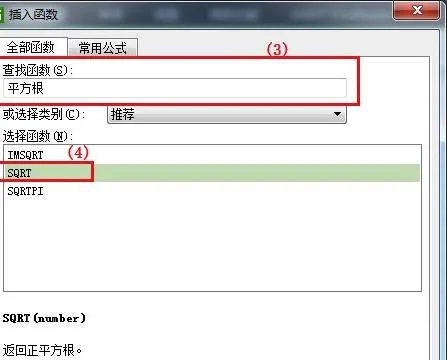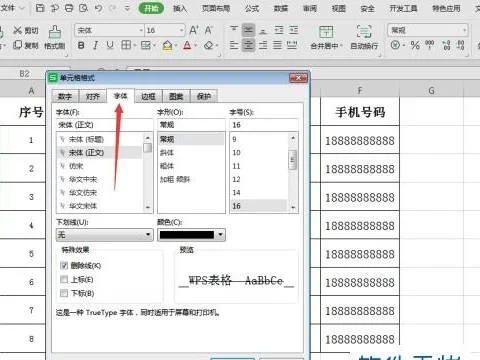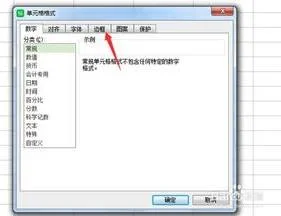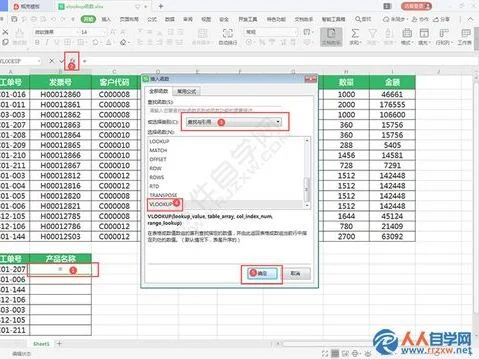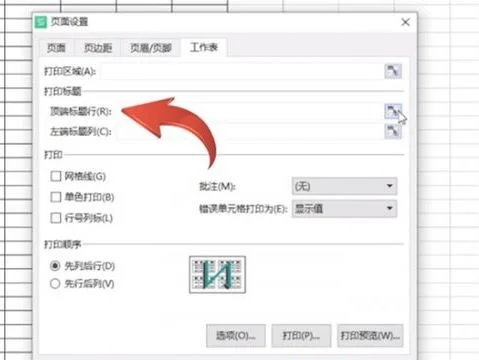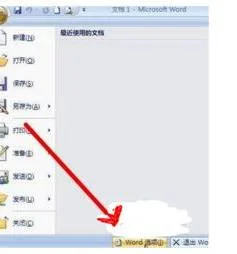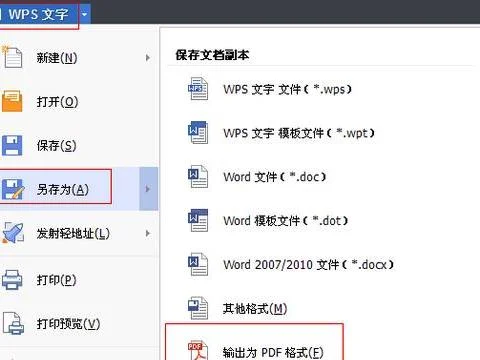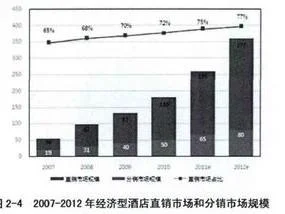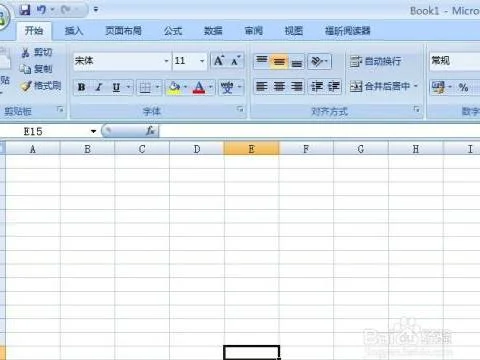1.excel环比怎么算
excel环比的计算方法,以Excel2010为例进行介绍,详细的计算方法如下:
1、首先,本文将A列用作第一次数据,并将B列用作第二次数据。 目标为求第二次数据的环比增幅,如下图所示。
2、其次,定位到单元格C2,然后输入公式“=(B2-A2)/abs(A2)”, 含义是B2减去A2的值,然后与A2的绝对值进行比较,如下图所示。
3、接着,将鼠标放在单元格C2右下角的黑色块上, 当鼠标指针变成黑色实心十字时进行鼠标双击操作,如下图所示。
4、然后, Excel将进行自动填充,如下图所示。 然后选择要显示为百分比的所有的单元格,右键单击并选择“设置单元格格式”,如下图所示。
5、随后,选择“百分比”,然后将小数位数设置为“2”,再单击“确定”,如下图所示。
6、最后,完成后的环比增长率如下图所示。
2.excel单元格内同比环比图怎么做的
1、上传数据:打开BDP个人版,在工作表界面上传你想要分析的原始excel数据表,再百点击右上角的新建图表。
2、拖拽数据到维度、数值栏:拖拽日期到维度栏,拖拽需要分析的数据到数值栏;
3、设置同环比:点击数值栏右侧的度加号“➕”,就会多出一栏对比数值栏,再次将需问要分析的数据拖到新的数值栏,单击选择“高级计算”——同环比,选择对应的增长率或增长值即可,不用计算,同环比就答好了。
4、设置颜色:可以在颜色栏自定义选择你想要的蓝色和红色。
3.环比公式怎么做
环比增长率,就是按照时间的顺序来进行比较,今年和去年比,去年和前年比,不可以跨着比。
(一)本期环比增长(下降)率计算公式
环比分为日环比、周环比、月环比和年环比。
本期价格
本期环比增长(下降)率(%) = (—————— — 1 )* 100%
上期价格
说明:(1)如果计算值为正值(+),则称增长率;如果计算值为负值(-),则称下降率。
(2)如果本期指本日、本周、本月和本年,则上期相应指上日、上周、上月和上年。
(二)本期同比增长(下降)率计算公式
本期价格
本期同比增长(下降)率(%) = (——————
—1) * 100%
上年同期价格
说明:(1)如果计算值为正值(+),则称增长率;如果计算值为负值(-),则称下降率。
(2)如果本期指本日、本周和本月,则上年同期相应指上年同日、上年同周和上年同月。
4.同比环比图怎么做
1、打开一个ppt文档,插入柱状图表
2、添加你需要的数据,从上图中可看出相关相关竖坐标是月份,不是我们需要的,点击设计菜单栏下的《切换行/列》
3、初步得到我们需要的图表
4、现在需要把“同比和环比增长率”改成折线形式;左击“同比增长率”,将系列绘制在“主坐标轴”改成“次坐标轴”;得到第三个图表
5、现在左击同比增长率的,更改图表类型,变成我们需要的折线图
6、用同样的方法将“环比增长率”也改成折线图
7、如果想将数据也表示在图表下方,可点击布局下方的《显示数据表选项》,再更改一相右边竖坐标轴的格式,改成百分比格式即可。